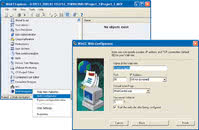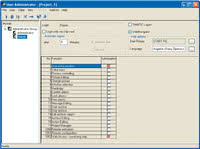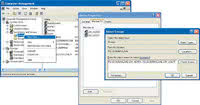Poznaj Simatic WinCC od strony praktycznej. Część 4
| TechnikaWinCC firmy Siemens to oprogramowanie SCADA, którego możliwości funkcjonalne i sposoby wykorzystania przedstawiamy w publikowanym od kilku miesięcy w APA kursie praktycznym. W poprzednich jego częściach omówiono m.in. funkcje edytora graficznego, metody animacji obiektów graficznych oraz możliwości archiwizacji danych procesowych i obsługę meldunków systemowych.
Bieżący artykuł jest ostatnim z serii i zawiera przedstawienie opcji internetowych systemu. Zaprezentowano w nim moduły Web Navigator oraz Data Monitor, które umożliwiają nadzór oraz sterowanie obiektem przemysłowym przez Internet lub sieć lokalną z wykorzystaniem przeglądarki internetowej.
WINCC/WEB NAVIGATOR
Web Navigator pozwala tworzyć wizualizację i obsługiwać system sterowania przez Internet, firmowy Intranet lub ogólnie sieć LAN bez potrzeby wprowadzania zmian w projekcie WinCC. Oznacza to, że Web Navigator pozwala wyświetlać te same archiwa, wprowadzać dane oraz umożliwia dostęp do tych samych opcji, co w przypadku lokalnie obsługiwanej przez operatora stacji. Wyświetlane ekrany procesowe mogą zawierać skrypty Visual Basic dla sekwencji dynamicznych, istnieje również możliwość dostępu do archiwów użytkownika WinCC.
System może wyświetlać komunikaty operatora klientowi Web, natomiast stacja operatorska w sieci jest zintegrowana z lokalnymi zasobami użytkownika. Dzięki nowej wersji WinCC/Web Navigator można również wykorzystać opcję Basic Process Control po stronie klienta Web Navigatora, która zawiera dodatkowe obiekty i narzędzia konfiguracyjne pozwalające na łatwą implementację typowego oprzyrządowania i technologii sterowania.
Główne zalety modułu to:
- obsługa i monitorowanie na długich odległościach nawet dla 50 klientów równocześnie,
- szybka aktualizacja dzięki komunikacji zdarzeniowej,
- uprawnienia klientów optymalnie dostosowane do zadań,
- rozwiązania thin client dla różnych platform (PC, lokalny operator panelu, PDA),
- większe bezpieczeństwo dzięki separacji serwerów WinCC i Web serwerów,
- funkcjonalność HMI porównywalna z klientami WinCC,
- wysokie standardy bezpieczeństwa.
WEB-SERVER I WEB-CLIENT
WinCC/Web Navigator składa się z komponentów serwera dla Web Navigator Server i komponentów klienta, które muszą być zainstalowane na komputerze Web Navigator Client. Web Server może być stacją jednostanowiskową WinCC lub dowolną stacją w konfiguracji WinCC Client/Server. Klient umożliwia obsługę i monitorowanie trwających projektów WinCC przez przeglądarkę internetową za pomocą kontrolek ActiveX (np. MS Internet Explorer V6.0 lub nowsza).
Ponieważ klient Web Navigator obsługuje usługi terminalowe Windows 2000, rozwiązanie Thin Client może działać dla urządzeń mobilnych (np. PDA, MOBIC T8) oraz paneli terminalowych działających pod Windows CE 5.0 (np. MP377 Touch). Klienta Web Navigator można instalować na dowolnej liczbie stacji bez opłat licencyjnych. Aby móc używać serwera Web Navigator, wymagana jest odpowiednia licencja (istnieją one dla 3, 10, 25 lub 50 klientów mających dostęp do serwera w tym samym czasie).
DEDYKOWANY WEB-SERVER
Począwszy od Web Navigatora w wersji 6.0 serwer Web może być również instalowany na kliencie WinCC jako osobny moduł. Umożliwia to tworzenie systemów rozproszonych, w których serwer Web ma jednocześnie dostęp do 12 serwerów WinCC. Wszystkie powiązane ekrany i funkcje projektu publikowane są przez podporządkowane serwery WinCC na dedykowanym serwerze Web. Do powyższego służy funkcja Remote Publisher, która może być zainstalowana na dowolnej stacji WinCC.
Dzięki niej nie ma potrzeby, aby osoba przeprowadzająca konfigurację była na miejscu - synoptyki można tworzyć, edytować i publikować ze zdalnej stacji WinCC. Jeśli serwer Web pracujący na stacji klienckiej WinCC jest stosowany poprzez redundantne serwery WinCC, redundancja ta jest również przekazana dalej do klientów Web. Jeśli więc serwer WinCC ulegnie awarii, natychmiast jest zastępowany przez inny, dzięki czemu klienci Web nie zauważają żadnej przerwy w działaniu systemu.
FARMY SERWERÓW Z ODPOWIEDNIMI LICENCJAMI
Jeśli istnieje potrzeba działania bardzo dużej liczby stacji operatorskich Web w tym samym czasie, skonfigurować można farmy serwerów z indywidualnymi serwerami Web. Do tego celu potrzebna jest licencja wahadłowa dla używanych serwerów Web. Load Balancing pozwala równoważyć obciążenie w ten sposób, że nowi klienci są automatycznie przypisywani do serwera Web z najniższym poziomem uprawnień obciążania systemu w tym samym czasie.
W tym połączeniu wszystkie serwery mają dostęp do tego samego projektu WinCC i każdy może mieć do 50 przypisanych klientów. Oznacza to zapewnienie wydajności dla kilkuset stacji operatorskich w sieci Web. Jeśli przypisany do danego klienta serwer ulegnie awarii, klienci automatycznie próbują uzyskać dostęp do innego serwera w farmie. Można wykorzystać tę funkcjonalność do przełączania klientów Web przez redundantne serwery WinCC.
WEB NAVIGATOR JAKO PLATFORMA INTEGRACYJNA
Nowa nawigacja w Web Navigator zawiera linki do wszystkich narzędzi WinCC zgodnych z standardem Web. Wchodzą w to m.in. Scope, strony diagnostyczne i pliki do pobrania. Można również zintegrować narzędzia takie jak DataMonitor i dodatki Web. Klient może w łatwy sposób usprawnić tę nawigację za pomocą własnych narzędzi i serwerów Web. Wspólny szkielet nawigacji jest tak zbudowany, aby był łatwym systemem dla użytkownika do wykorzystywania różnych narzędzi z centralnego serwera.
Dla rozszerzonych konfiguracji WinCC do tworzenia plików do pobrania w sieci Web używane są "Plug-In Builders". Użytkownik może spakować poszczególne komponenty jako plug-iny zgodne ze standardem Web i umieścić je w miejscu, z którego mogą je pobrać i zainstalować klienci. Pliki mogą zawierać różne dokumenty (DOC), instrukcje procesowe (AVI), rysunki (DXF) i raporty (EMF, PDF).
KONFIGURACJA MODUŁU WEB NAVIGATOR
Aby moduł Web Navigator pojawił się w drzewie Explorera WinCC, należy uwzględnić go podczas instalacji z płyty WinCC. Na obecnym etapie zakładamy, że dowolny projekt WinCC zawierający przynajmniej jeden ekran procesowy jest przygotowany do publikacji w sieci. Pracę rozpoczynamy, klikając prawym klawiszem myszy w moduł Web Navigator -> Web Configurator.
W oknie konfiguracyjnym specyfikujemy ustawienia sieciowe - nazwę strony internetowej, gdzie będzie przedstawiona wizualizacja, udostępniony port komunikacyjny umożliwiający dostęp do Internetu przez protokół HTTP (standardowo 80), a także adres IP, przez który serwer ma udostępniać dane. Tutaj decydujemy się, czy dostęp do komputera będzie odbywał się przez Internet, Intranet czy też dowolnie. Wybierając opcję All not assigned, udostępniamy wszystkie ewentualne adresy serwera (internetowe i w Intranecie).
W polu Default Web-Page dla konfiguracji Web Navigator wybieramy opcję MainControl.asp. Istnieje również możliwość ustawienia przedziału czasowego, w jakim następować będzie próba powtórnego połączenia z serwerem w przypadku braku jego odpowiedzi. Kolejnym krokiem jest publikacja projektu w sieci. Aby wykonać ten zabieg, klikamy ponownie prawym klawiszem myszy moduł Web Navigator z poziomu WinCC Explorer i wybieramy opcję Web View Publisher.
W kolejnych oknach wybieramy elementy, które chcemy udostępnić stacjom klienckim - obrazy procesowe, funkcje stworzone w skryptach czy też dodatkowe obiekty graficzne. Etapem końcowym konfiguracji modułu Web Navigator jest utworzenie użytkowników WinCC oraz zdefiniowanie dla nich odpowiednich praw dostępu, jakie otrzymają podczas logowania ze stacji klienckiej. Użytkowników tworzymy z poziomu WinCC Explorer -> User Administration.
Po otwarciu modułu zarządzania użytkownikami w lewej części okna tworzymy grupy/użytkowników, klikając prawym klawiszem myszy drzewo elementów, natomiast z prawej przypisujemy do nich odpowiednie uprawnienia. Należy zaznaczyć również opcję Web Navigator oraz wybrać ekran startowy, jaki pokaże się przy uruchomieniu aplikacji na stacji zdalnej. W momencie uruchomienia trybu Runtime w WinCC, konfiguracja serwera Web Navigator została zakończona - pozostaje uruchomić wizualizację na stacji zdalnej w sieci.
W tym celu na komputerze sieciowym otwieramy przeglądarkę internetową, a następnie w polu adresu wpisujemy IP serwera, gdzie uruchomione jest WinCC RT. W oknie logowania wpisujemy dane wcześniej utworzonego użytkownika. Jeśli na stacji zdalnej nie ma zainstalowanego WinCC - wymagane będzie wgranie oprogramowania umożliwiającego uruchomienie klienta. Zostanie ono pobrane automatycznie z serwera WinCC po potwierdzeniu z poziomu przeglądarki internetowej (aby uruchomienie przebiegło bez problemów, na stacji serwera musi być również zainstalowana odpowiednia licencja).
Po uruchomieniu modułu Web Navigator z lewej strony ekranu przeglądarki internetowej znajduje się zakładka z opcjami dodatkowymi - m.in. możliwością przejścia do WinCC/DataMonitor, który zostanie bardziej szczegółowo opisany w dalszej części tej publikacji. Należy zwrócić uwagę, że jeżeli w projekcie użyte zostały skrypty C bądź VBS - zmienne lokalne w skryptach nie są widoczne na stacjach klienckich.
Czyli jeśli przykładowo zmiana cechy graficznej obiektu modyfikowana jest skryptem, zmiany nie będą widoczne na stacjach oddalonych. Aby tego uniknąć, należy stosować zmienne wewnętrzne WinCC (Internal Tag) z uwzględnieniem opcji Project-wide update.
VIEWER RT
Istnieje możliwość podglądu obrazów procesowych bez wykorzystania przeglądarki internetowej Internet Explorer. W tym celu skorzystać można z narzędzia WinCC Viewer RT, którego plik startowy (po uprzednim zainstalowaniu elementów klienckich modułu Web Navigator) znajduje się na stacji klient w folderze (...)Program FilesSiemensWinCCWeb NavigatorClientbinWinCCViewerRT.exe.
Po uruchomieniu pliku rozruchowego wystarczy podać adres serwera - np. w postaci adresu IP (w formie http://< adres_servera>) oraz nazwę użytkownika i hasło do modułu Web Navigator. W celu dokonania późniejszych zmian okno konfiguracji wywołujemy kombinacją klawiszy Ctrl + Alt + P. Opcja dostępna jest od WinCC w wersji V7.0.2.
WINCC/DATAMONITOR
DataMonitor jest ważnym komponentem wchodzącym w skład systemu wizualizacji procesów WinCC. Narzędzie to służy do wyświetlania, analizowania, interpretacji i dystrybucji aktualnych danych procesowych i danych archiwalnych (zmierzone wartości, komunikaty, dane użytkownika). DataMonitor daje również możliwość udostępniania danych procesowych WinCC poprzez sieć Web na wszystkie poziomy funkcjonalne firmy.
Pozwala on na użycie centralnie administrowanych szablonów do dokładnych analiz procesów w przedsiębiorstwie (np. raporty, statystyki), tworzenie raportów okresowych lub zdarzeniowych oraz grupowanie informacji procesowych na własne potrzeby w trybie Runtime (portal informacyjny) oraz ich dystrybucję do różnych odbiorców poprzez wiadomości e-mail. Omawiany moduł może być zainstalowany na dowolnym biurowym komputerze PC.
Moduł dostarczania danych - WinCC/Web Navigator Server lub WinCC/DataMonitor Server - może być z kolei zainstalowany na dowolnym jednostanowiskowym systemie WinCC, serwerze WinCC lub kliencie WinCC. DataMonitor zawiera rozmaite narzędzia internetowe służące do wizualizacji oraz analizy danych, które wspomagają wszelkie aspekty bezpieczeństwa, takie jak loginy i hasła, zapory systemowe oraz procedury szyfrowania. Część z nich opisana została poniżej.